
扫描全能王app 安卓版v6.93.5.2507310000
应用介绍
扫描全能王能将智能手机变成随身携带的扫描仪。方便快捷地记录管理您的各种文档,收据,笔记和白板讨论等。并通过智慧精准的图像裁剪和图像增强演算法,保证您扫描的内容清晰可读。
2亿人在用的手机描仪,扫文档管理工具。能自动切除文档背景,生成高清PDF、JPEG或TXT文本。还可以邮件发送、连接打印机、发传真、发微信、存到云端,多设备查看!非常给力的office实用工具!
软件特点
* “50 Best Mobile Apps”—时代周刊
* 全球2亿用户,遍布200多个国家和地区
* “扫描全能王独有的图像处理技术让文档更清晰”—Makeuseof.com
* “没有比扫描全能王更好用的扫描软件了”—CNET.com
* “简便易用的文档管理,轻而易举将文档清晰数据化”—Mynavi.jp

功能亮点
【手机上的扫描仪】
手机拍文档,自动去除杂乱背景,生成高清JPEG图片或PDF文件。
多种图像处理模式,可手动调节图像参数,用手机即可将纸质文件,快速转为清晰的电子稿。
【图片转文本】
智能OCR文字识别,手机拍纸质文件,搜上面的字就能找到它!
升级帐户还可将图片中的文字识别导出为可以编辑、复制、保存或分享Text文本,支持16种语言文字的识别,外语学习翻译神器。
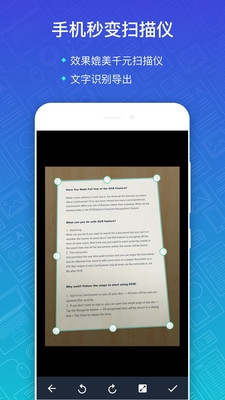
【方便、安全的管理文件】
手机、平板、电脑,多设备随时查看管理文档。
标签归类,手写批注,文档加密,方便有序,高效安全。
【无线打印、全球传真】
支持无线打印,并且可以向全球30多个国家和地区发送传真。
【文档共享、高效协作】
随手扫描的任何文档,都可邀请朋友、同事为协作人,共同查看、评论文档。还可通过邮件、链接、或微博、微信等社交帐户分享给朋友。
怎么把图片变成pdf
pdf是目前主流的办公文件格式之一,扫描全能王支持把一张或者多张图片智能转化为pdf格式,方便大家整合查看,但是有不少用户并不知道如何进行格式的转换,所以下面就为各位带来详细的流程教学,有需自取哦。
1、点击选择图片,再点击分享
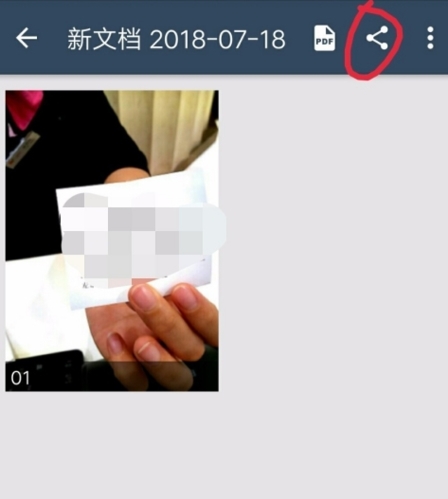
2、分享格式有两种,一个是pdf,一个是jpg,那我们选择pdf后,发送到指定位置。
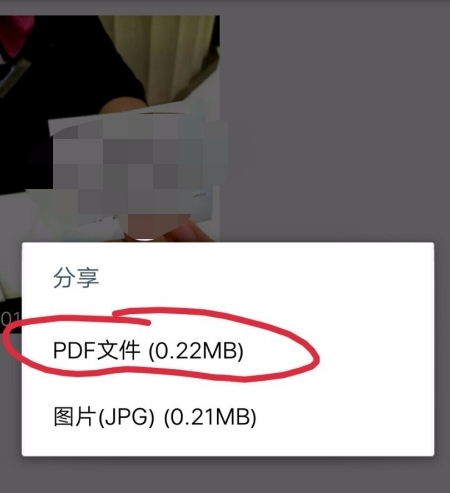
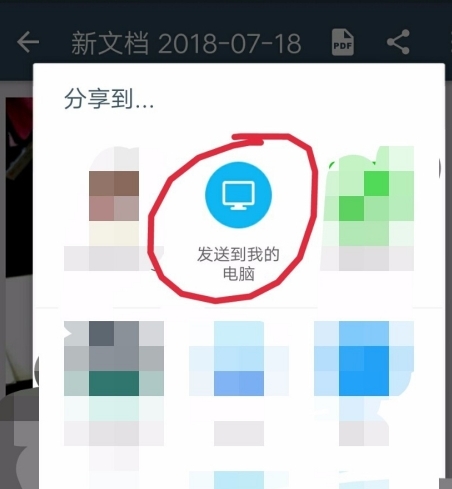
3、这样一份图片转成pdf格式的文件就完成。
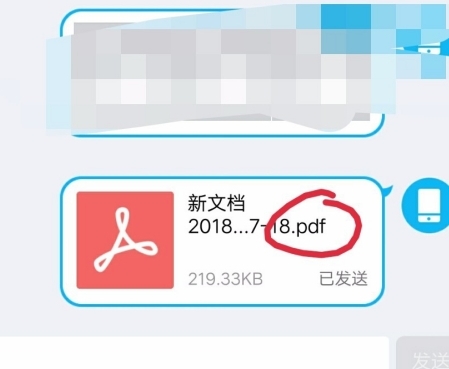
怎么扫描文件
文件扫描是扫描全能王核心功能,用手机就能拍摄后期处理出像扫描机一样的高清晰度扫描件,并且支持各种编辑与美化,是出门在外办公必备工具,那么具体如何用这app扫描现实的文件呢?接下来就为各位带来详解,希望提供些帮助。
1、在手机中打开“扫描全能王”,会看到如下屏幕,在屏幕点击正下方“相机”
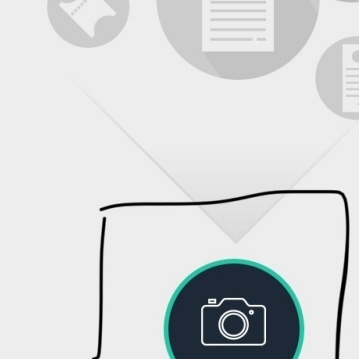
2、选择“单张拍摄”对要进行扫描的文档进行拍摄
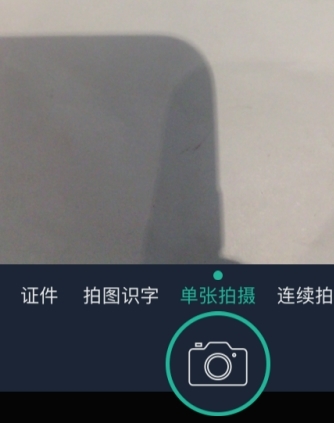
3、拍摄结束后可以对拍摄的图片进行区域选择编辑,如下图出现的绿色边框。
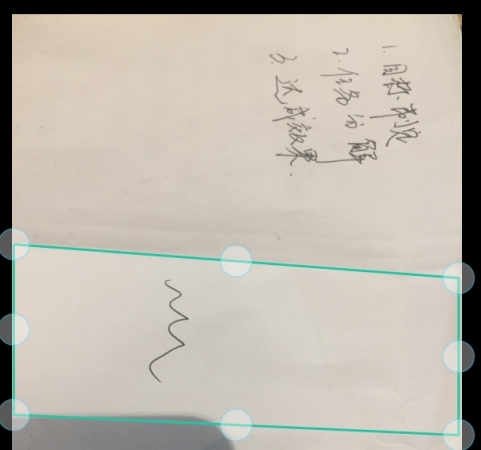
4、选择区域后,点击完成,并选择适合图像的亮度模式
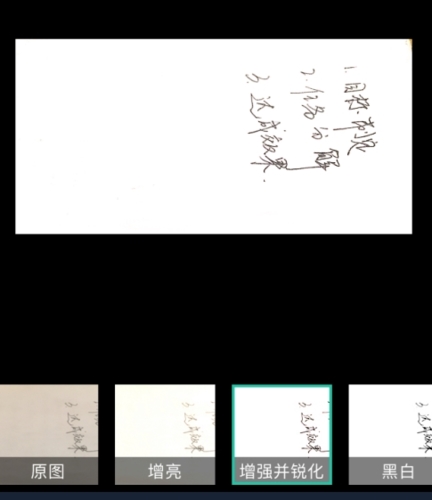
5、完成以上步骤以后可以对图片进行保存。
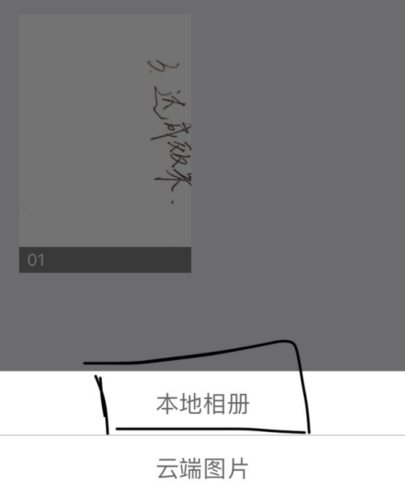
增强并锐化在哪
增强并锐化是扫描全能王自带的神奇图像增强处理模式,是实现图片智能清晰化的重要功能,但是有许多新手并不知道这个好用的模式在app的具体位置,没关系,下文将为大家详细揭晓,一起来看看吧!
1、在软件面板中,进入左上角菜单选项,如图所示
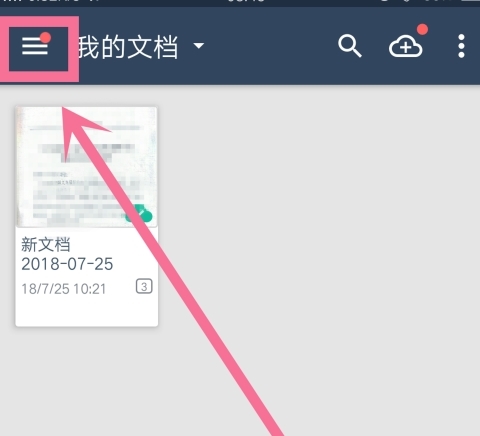
2、在菜单页面中,点击进入软件扫描设置,如图所示
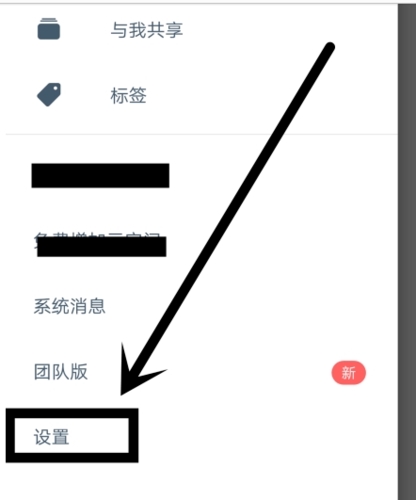
3、在设置中,打开文档扫描功能,如图所示
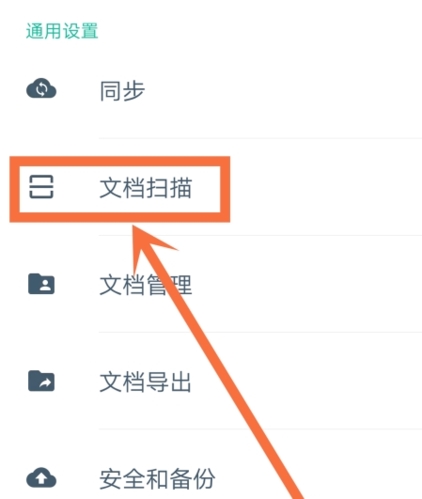
4、文档扫面中,点击图像增强处理模式(此时是自动模式),如图所示
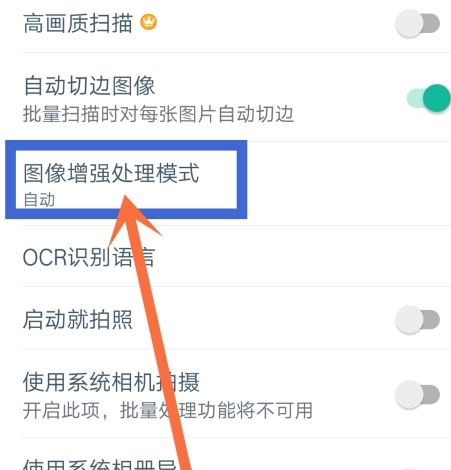
5、选择增强并锐化
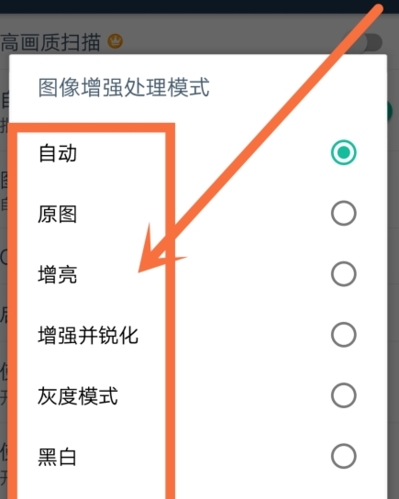
版本描述
1.支持更改注册的手机号或邮箱了
软件评测
其高清的扫描功能让我可以随时使用手机拍摱纸质文件,并将其转化为清晰的电子稿。我特别喜欢它的OCR识别功能,能够将扫描的文档转换为可编辑的JPEG或TXT文本,极大地提高了工作效率。此外,应用还支持文档加密、自动去除杂乱背景等实用工具,保证了文档的安全性和清晰度。 扫描全能王手机免费版不仅在扫描方面表现出色,还提供了多种图像处理模式和图像增强功能,让用户可以根据需要手动调节图像参数。我发现在办公、学习甚至生活中,这款应用都能发挥重要作用。
更新内容
v6.93.5.2507310000:
· 提升细节表现,体验更进一步
· 遇到问题或有建议?随时与我们分享,你的反馈是我们不断进步的动力
v6.93.0.2507250000:
· 多项细节优化,使用更流畅
· 最近版本中,我们新增了「水印相机」功能,拍照时会自动记录真实时间和地点,打卡留痕更方便了;还推出了「AI 搜题」功能,覆盖全学科,专为大学生等学习人群打造,让 AI 帮你高效解题;「搜索」功能也支持分类查找文档和功能了,查找更轻松。更多实用功能等你来体验!
v6.92.5.2507180000:
· 搜索功能优化,分类查找文档和功能更轻松
· 智能算法升级,扫描文档编辑后内容更贴合原文细节































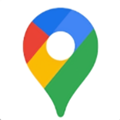

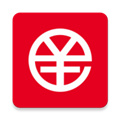


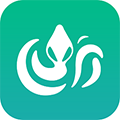
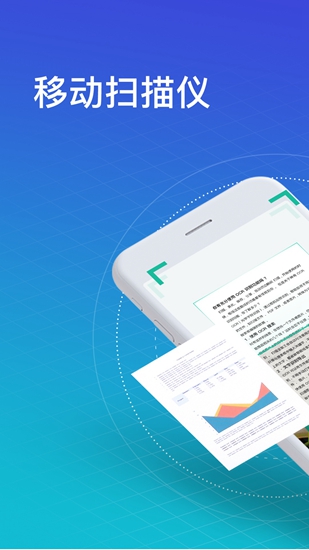
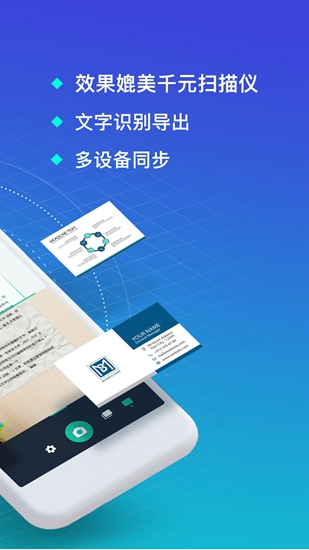
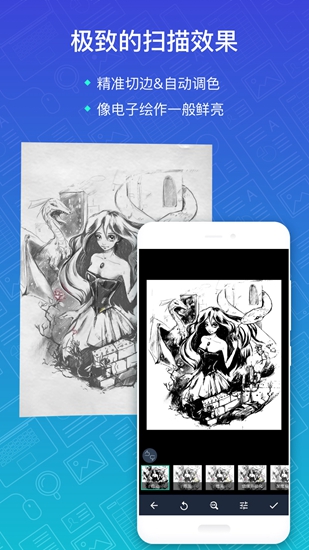
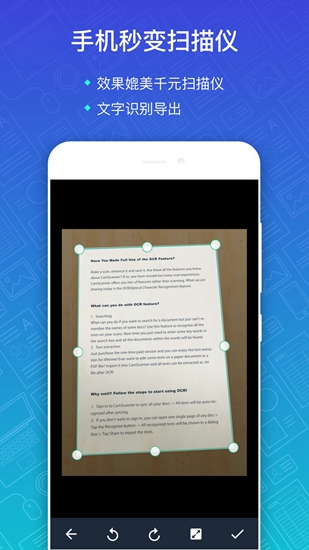
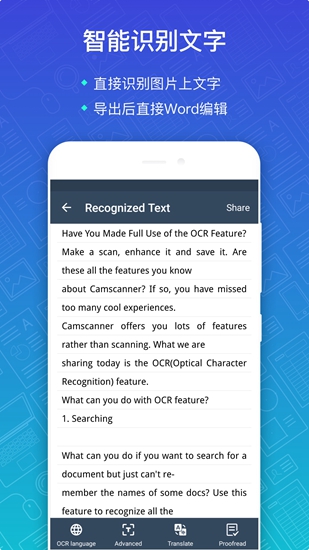

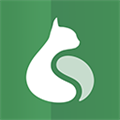


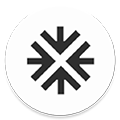


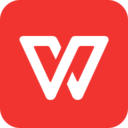
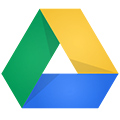

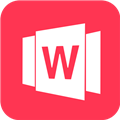


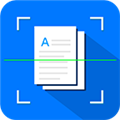
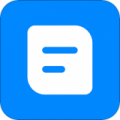

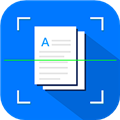

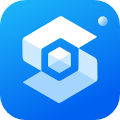

网友评论